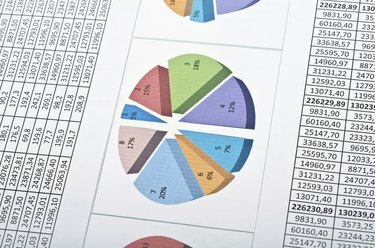
Чак и скромна табела може да превазиђе приказ екрана са табелама података и изведеним графиконима.
Кредит за слику: СунфорРисе/иСтоцк/Гетти Имагес
Без обзира колико је велики ваш нови компјутерски монитор, чини се да подаци имају начин да превазиђу простор који је доступан за гледање. Пошто Екцел 2013 има максималну величину радног листа од 1.048.576 редова са 16.384 колоне, постоји велика шанса да ће већина корисника наићи на проблеме са навигацијом. Да бисте помогли да подаци на екрану буду у контексту и видљиви, можете да замрзнете редове, било први, ред заглавља или било који скуп редова користећи Екцел опцију Фреезе Пане. Такође можете замрзнути једну или више колона на сличан начин.
Замрзавање првог реда
Једноставни изгледи табела често користе први ред као заглавља података. На пример, табела за управљање ресурсима контаката може да садржи ћелије за име, презиме, адресу, државу, број телефона и тако даље. Док додајете податке, они ће се на крају померати доле на дну вашег монитора, гурајући податке на врх ван екрана. Можете једноставно да замрзнете заглавља података у реду 1. Кликните на картицу „Приказ“, затим кликните на „Замрзни окна“ и изаберите „Замрзни горњи ред“. Заглавља ваших података сада остају видљива док се померате надоле.
Видео дана
Коришћење окна за замрзавање
Уобичајено је укључити информације и форматирање за штампање радног листа изнад реда заглавља података, чинећи замрзавање у првом реду неефикасним. Закључавање реда испод првог реда прати сличне кораке. Прво изаберите ћелију у колони А испод последњег реда да бисте замрзнули. Кликните на картицу „Приказ“, кликните на „Замрзни окна“, а затим кликните на „Замрзни окна“ из падајућег менија. Сви редови изнад изабране ћелије ће се сада замрзнути.
Фреезинг Цолумнс
Колоне се замрзавају на исти начин као и редови. Можете да изаберете да замрзнете само прву колону, дуж леве стране радног листа помоћу опције „Замрзни Прва колона" или можете да замрзнете све колоне лево од изабране ћелије помоћу опције "Замрзни окна" опција. Можете да изаберете било коју ћелију на свом радном листу и када изаберете опцију „Замрзни окна“, сви редови изнад и све колоне лево од изабране ћелије ће се замрзнути.
Сплитинг Панес
Такође можете да поделите окно радног листа да бисте приступили подацима у различитим деловима радног листа. Изаберите ред испод поделе кликом на сам број реда, а не на ћелију у реду. Кликните на картицу „Приказ“, а затим кликните на „Подели“. Ваш радни лист је сада подељен на два прозора, сваки са својом траком за померање са десне стране и сваким окном се може самостално кретати. Поново кликните на „Сплит“ да бисте уклонили доње окно. На исти начин можете поделити по колонама.



